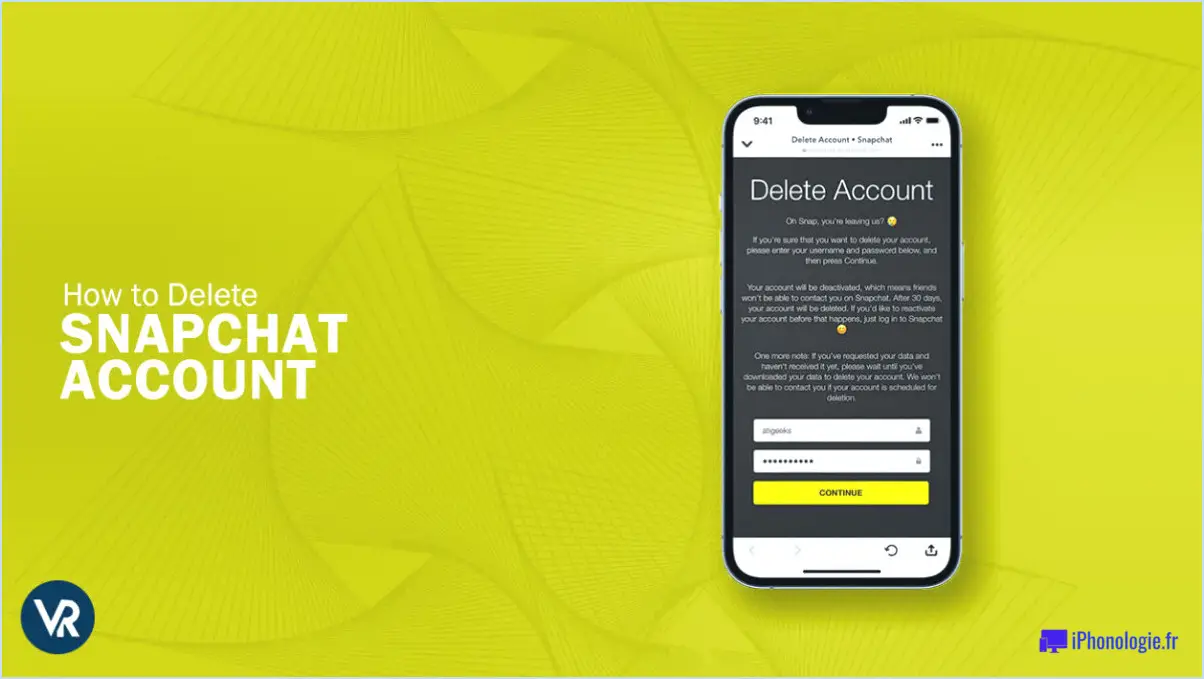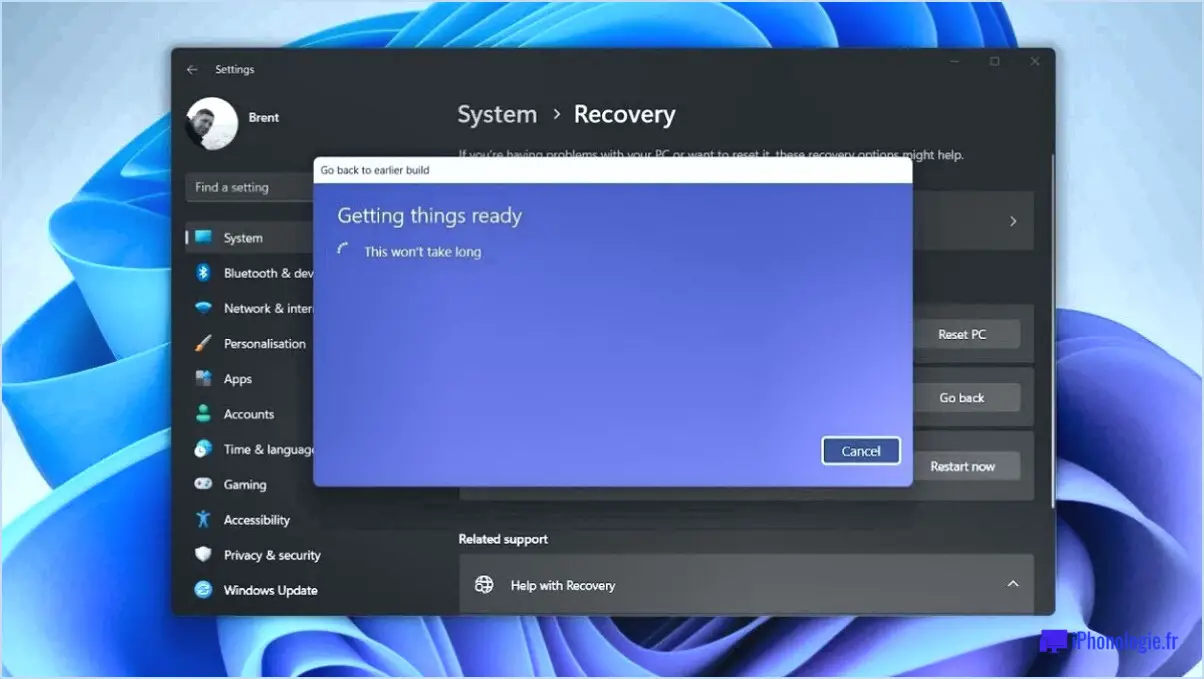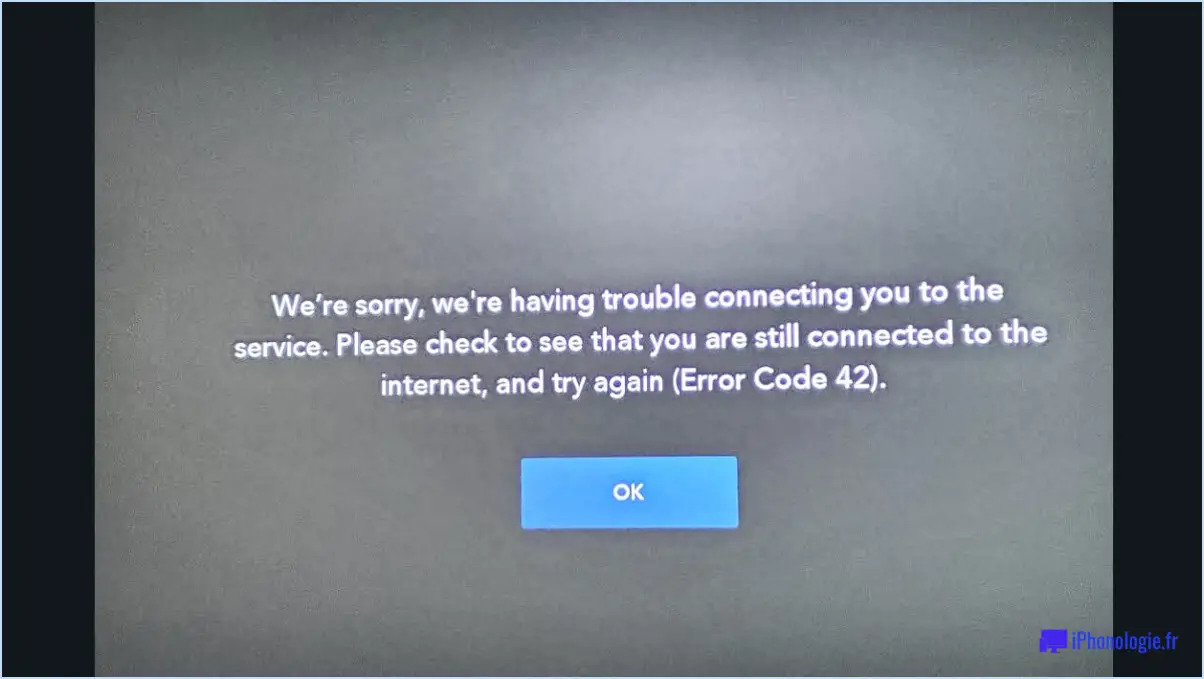Zoom : Comment afficher tous les messages par ordre chronologique?
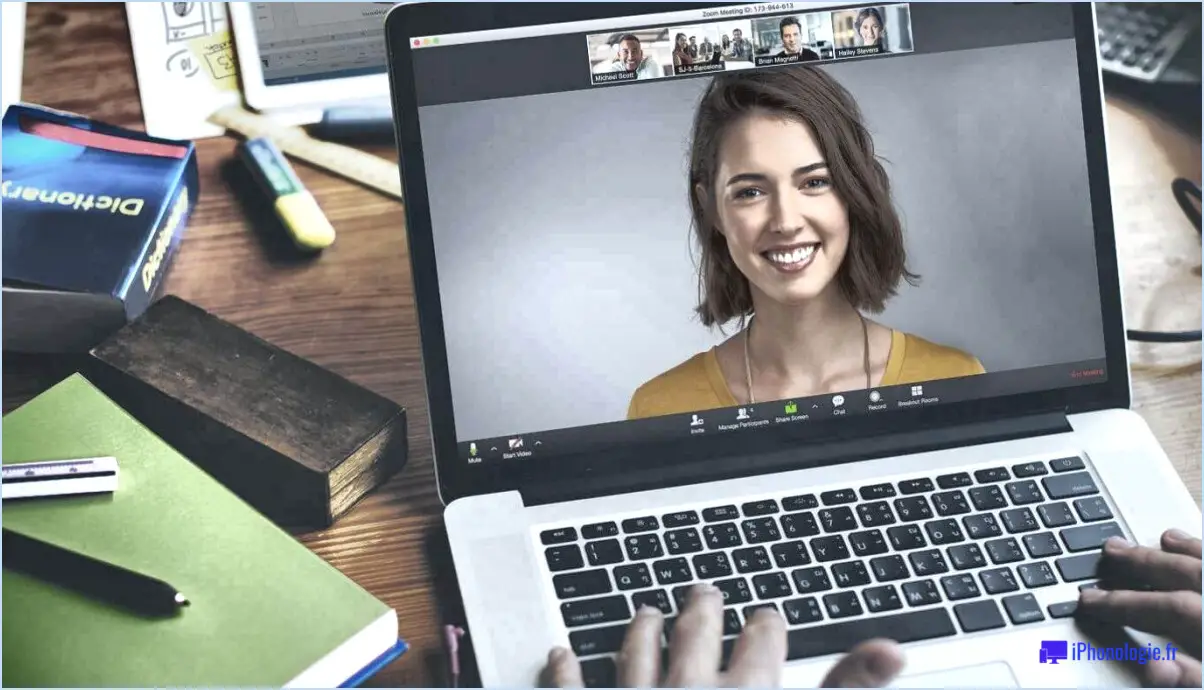
Pour afficher tous les fils de discussion par ordre chronologique dans Zoom, suivez ces étapes simples :
- Ouvrez Zoom et connectez-vous: Lancez l'application Zoom sur votre appareil et connectez-vous à votre compte Zoom à l'aide de vos identifiants.
- Accédez à l'onglet Messages: En haut de la fenêtre Zoom, vous trouverez différents onglets. Cliquez sur l'onglet "Messages" pour accéder à vos conversations de chat.
- Sélectionner tous les messages: Dans le volet de gauche, vous verrez différentes options pour filtrer vos messages. Choisissez l'option "Tous les messages" pour vous assurer que toutes les conversations sont incluses dans la vue chronologique.
- Activer le filtrage des messages: Localisez l'option "Show Threaded Messages" et cochez la case située à côté. Ce paramètre permet d'organiser vos messages en fils de discussion, ce qui facilite le suivi de la conversation.
- Trier par date: Pour classer les messages par ordre chronologique, cliquez sur le bouton "Trier". Un menu déroulant apparaît, et à partir de là, sélectionnez l'option "Date".
En suivant ces étapes, Zoom affichera désormais tous vos fils de messages dans l'ordre chronologique, ce qui vous permettra de visualiser vos conversations de manière plus cohérente et organisée.
En outre, voici quelques conseils pour améliorer votre expérience de la messagerie sur Zoom :
- Répondre aux messages: Lorsque vous recevez un nouveau message, vous pouvez y répondre directement en cliquant sur la zone de texte en bas de la fenêtre de conversation et en tapant votre réponse. Appuyez sur Entrée pour envoyer le message.
- Modification et suppression des messages: Si vous devez modifier un message que vous avez envoyé ou si vous voulez le supprimer entièrement, passez la souris sur le message, cliquez sur les trois points (ellipses) qui apparaissent et choisissez l'option appropriée.
- Créer des conversations de groupe: Pour lancer une conversation de groupe, cliquez sur l'icône "Nouvelle conversation", recherchez et sélectionnez les contacts que vous souhaitez inclure, et démarrez la conversation.
La fonction de messagerie de Zoom permet une communication et une collaboration transparentes, facilitant l'échange d'informations, la coordination de projets et le maintien du contact avec les collègues, les amis et la famille.
Comment puis-je voir tous les messages dans Zoom?
Pour voir tous les messages dans Zoom, il suffit de se rendre dans la section "Messages" "Messages". Vous y trouverez une liste complète de tous les messages envoyés pendant la réunion en cours. Cet onglet vous permet de passer en revue l'ensemble du fil de la conversation, afin de ne manquer aucune information ou discussion importante. L'onglet "Messages" est un outil précieux pour garder une trace des idées partagées, des questions et de toute autre communication textuelle qui se produit au cours de la réunion. Restez informé et engagé en utilisant cette option pratique dans Zoom.
Pouvez-vous voir l'historique des discussions dans Zoom?
Non, L'historique des discussions de Zoom n'est pas visible pour les utilisateurs. L'historique du chat n'est disponible que pour administrateurs.
Où se trouve le fil de discussion sur Zoom?
Les fil de discussion est situé dans le en bas à droite de votre écran Zoom.
Comment puis-je obtenir la transcription des discussions d'une réunion Zoom?
Pour obtenir des transcriptions de chat de réunions Zoom, suivez les étapes suivantes :
- Ouvrez la réunion Zoom pour laquelle vous souhaitez obtenir la transcription du chat.
- Cliquez sur l'onglet "Transcription" en haut de la fenêtre de la réunion.
- Une liste de toutes les transcriptions de chat générées à partir de cette réunion s'affiche.
Veuillez noter que la disponibilité des transcriptions de chat dépend des paramètres de la réunion. Assurez-vous que la transcription des discussions est activée avant le début de la réunion. Si ce n'est pas le cas, vous ne pourrez pas accéder aux transcriptions de chat pour cette réunion spécifique.
Grâce à cette procédure simple, vous pouvez facilement accéder aux transcriptions des discussions de vos réunions Zoom et les consulter.
Comment modifier mes paramètres de chat dans Zoom?
A modifier vos paramètres de chat dans Zoom, procédez comme suit :
- Ouvrez l'application Zoom.
- Cliquez sur l'onglet "Paramètres".
- Sélectionnez "Chat" dans les options.
- Choisissez les paramètres de chat qui correspondent à vos préférences.
Voilà, c'est fait ! Vous pouvez maintenant personnaliser votre expérience de chat dans Zoom en fonction de vos besoins.
Comment savoir si quelqu'un a lu votre message sur Zoom?
Pour savoir si quelqu'un a lu votre message sur Zoom, vous pouvez observer certains éléments suivants indices qui donnent une idée de son activité.
- Nom vert: Si le nom du destinataire apparaît en vert, cela signifie qu'il est en ligne et qu'il a probablement vu votre message.
- Nom gris: Lorsque le nom du destinataire apparaît en gris, cela suggère qu'il est hors ligne ou qu'il n'a pas encore lu votre message.
Veuillez noter que ces indicateurs ne sont pas infaillibles, car une personne peut être en ligne mais ne pas avoir vu votre message. Le système de messagerie de Zoom n'offre pas d'indicateur spécifique de la qualité des messages. "lire" comme d'autres plateformes.
En résumé, bien qu'il y ait des indices pour vous aider à deviner si votre message a été lu, le système de messagerie de Zoom ne fournit pas de confirmation explicite.
L'hôte peut-il supprimer des messages de chat dans Zoom?
Oui, l'hôte peut supprimer les messages de chat dans Zoom. Pour supprimer un message de chat, survolez le message et cliquez sur l'icône de la corbeille.